在本快速入门中:了解如何使用 TypeSpec 设计、生成和实现 RESTful TypeScript API 应用程序。 TypeSpec 是一种开源语言,用于描述云服务 API,并为多个平台生成客户端和服务器代码。 按照本快速入门作,了解如何定义 API 协定一次并生成一致的实现,从而帮助你构建更易维护且记录良好的 API 服务。
在本快速入门中,请执行以下操作:
- 使用 TypeSpec 定义 API
- 创建 API 服务器应用程序
- 将 Azure Cosmos DB 集成以实现持久存储
- 部署到 Azure 云
- 运行和测试 API
Important
@typespec/http-server-js 发出器当前处于预览状态。
这些与预发行产品相关的信息在发布前可能进行重大修改。 Microsoft 不对此处提供的信息作任何明示或默示的担保。
Prerequisites
- 有效的 Azure 帐户。 如果没有帐户,请免费创建帐户。
- Node.js LTS 安装在您的系统上。
- TypeScript 用于编写和编译 TypeScript 代码。
- Docker
- Visual Studio Code
- TypeSpec extension
- 可选:使用 Azure 开发人员 CLI 进行部署
使用 TypeSpec 进行开发
TypeSpec 以与语言无关的方式定义 API,并为多个平台生成 API 服务器和客户端库。 此功能用于:
- 定义 API 协定一次
- 生成一致的服务器和客户端代码
- 专注于实现业务逻辑而不是 API 基础结构
TypeSpec 提供 API 服务管理:
- API 定义语言
- API 的服务器端路由中间件
- 用于使用 API 的客户端库
提供客户端请求和服务器集成:
- 在中间件(例如用于数据库、存储和消息传送的 Azure 服务)中实现业务逻辑
- 为 API 托管服务器(本地或 Azure 中)
- 用于可重复预配和部署的部署脚本
创建新的 TypeSpec 应用程序
创建新文件夹以保存 API 服务器和 TypeSpec 文件。
mkdir my_typespec_quickstart cd my_typespec_quickstart全局安装 TypeSpec 编译器 :
npm install -g @typespec/compiler检查是否正确安装了 TypeSpec:
tsp --version初始化 TypeSpec 项目:
tsp init使用提供的答案回答以下提示:
- 在此处初始化新项目? Y
- 选择项目模板? 通用 REST API
- 输入项目名称:Widgets
- 要使用的发射器是什么?
- OpenAPI 3.1 文档
- JavaScript 服务器存根
TypeSpec 生成器 是利用各种 TypeSpec 编译器 API 反思 TypeSpec 编译过程并生成工件的库。
等待初始化完成,然后继续。
编译项目:
tsp compile .TypeSpec 会在其中生成默认项目
./tsp-output,并创建两个单独的文件夹:-
架构 是 OpenApi 3 规范。 请注意,
./main.tsp中的几行代码为您生成了超过 200 行的 OpenApi 规范。 -
服务器 是生成的中间件。 此中间件可以合并到 Node.js 服务器项目中。
-
./tsp-output/js/src/generated/models/all/demo-service.ts定义小组件 API 的接口。 -
./tsp-output/js/src/generated/http/openapi3.ts将 Open API 规范定义为 TypeScript 文件,并在每次编译 TypeSpec 项目时重新生成。
-
-
架构 是 OpenApi 3 规范。 请注意,
配置 TypeSpec 发射器
使用 TypeSpec 文件将 API 服务器生成配置为搭建整个 Express.js 服务器的基架。
打开
./tsconfig.yaml,将现有配置替换为以下 YAML:emit: - "@typespec/openapi3" - "@typespec/http-server-js" options: "@typespec/openapi3": emitter-output-dir: "{output-dir}/server/schema" openapi-versions: - 3.1.0 "@typespec/http-server-js": emitter-output-dir: "{output-dir}/server" express: true此配置创建完整的 Express.js API 服务器:
-
express:生成 Express.js API 服务器,包括 Swagger UI。 -
emitter-output-dir:将所有内容生成到./server目录中。
-
删除现有
./tsp-output。 别担心,在下一步中将生成服务器。使用 TypeSpec JavaScript 发出器创建 Express.js 服务器:
npx hsjs-scaffold切换到新
./tsp-output/server目录:cd ./tsp-output/server将 TypeScript 编译为 JavaScript。
tsc运行项目:
npm start请等待通知,然后 在浏览器中打开。
打开浏览器并转到
http://localhost:3000/.api-docs。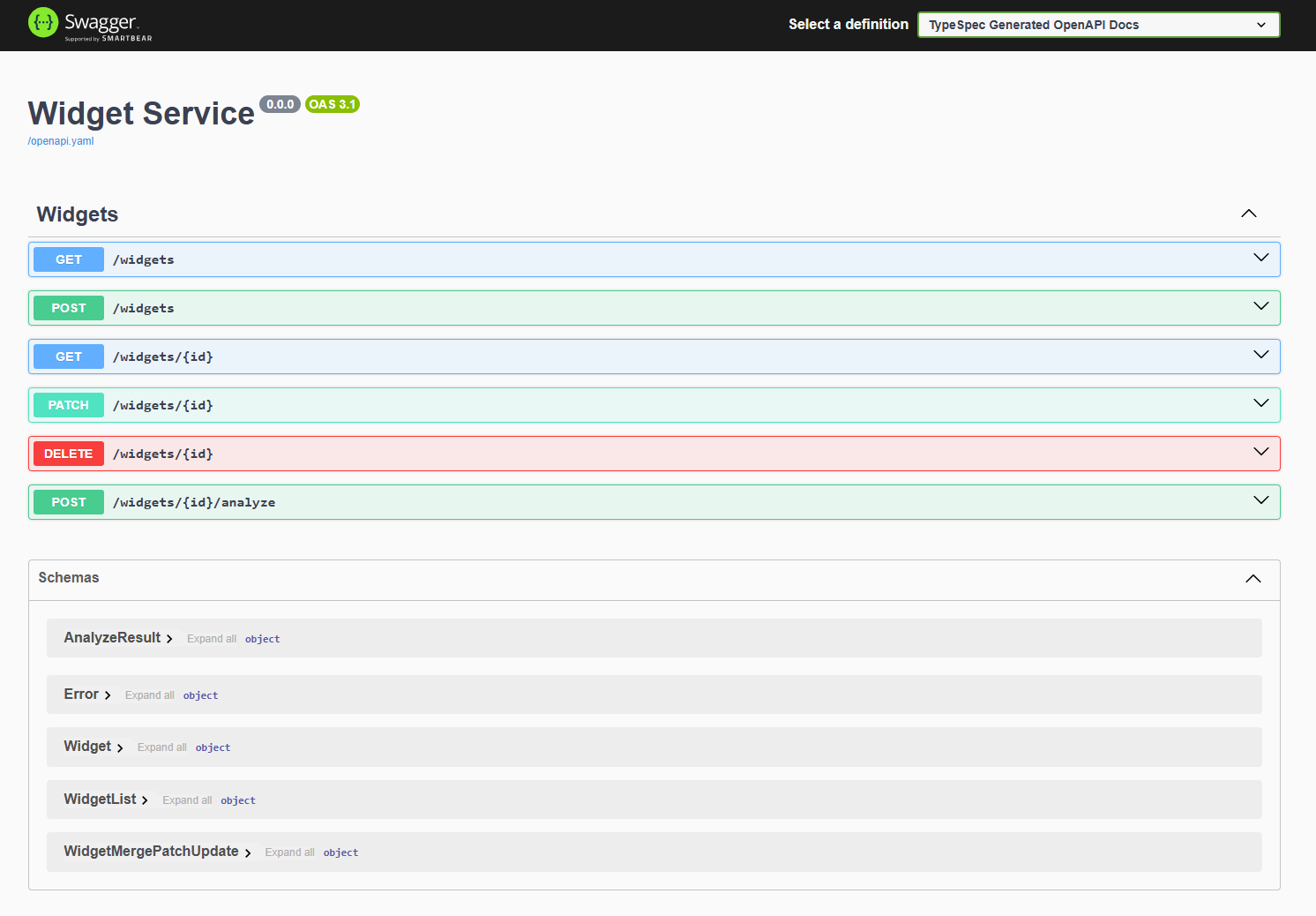
默认 TypeSpec API 和服务器都正常工作。 如果要完成此 API 服务器,请在
./tsp-output/server/src/controllers/widgets.ts中添加业务逻辑以支持控件 API。 UI 连接到返回硬编码假数据的 API。
了解应用程序文件结构
在tsp-output/server/可以找到 Express.js 项目结构,其中包括生成的服务器、package.json 文件,以及用于 Azure 集成的中间件。
server
├── package.json
├── package-lock.json
├── src
│ ├── controllers
│ │ └── widgets.ts
│ ├── generated
│ │ ├── helpers
│ │ │ ├── datetime.ts
│ │ │ ├── header.ts
│ │ │ ├── http.ts
│ │ │ ├── multipart.ts
│ │ │ ├── router.ts
│ │ │ └── temporal
│ │ │ ├── native.ts
│ │ │ └── polyfill.ts
│ │ ├── http
│ │ │ ├── openapi3.ts
│ │ │ ├── operations
│ │ │ │ └── server-raw.ts
│ │ │ └── router.ts
│ │ └── models
│ │ └── all
│ │ ├── demo-service.ts
│ │ └── typespec.ts
│ ├── index.ts
│ └── swagger-ui.ts
父 TypeSpec 项目的文件结构中包括此 Express.js 项目 tsp-output。
├── tsp-output
├── .gitignore
├── main.tsp
├── package-lock.json
├── package.json
├── tspconfig.yaml
将数据持久性更改为 Azure Cosmos DB NoSQL
现在,基本 Express.js API 服务器正在运行,请更新 Express.js 服务器,以便与 Azure Cosmos DB 一起使用,以便存储持久性数据存储。 这包括对 index.ts 在中间件中使用 Cosmos DB 集成所做的更改。 所有更改都应发生在 ./tsp-output/server/src/generated 目录之外。
在
./tsp-output/server目录中,将 Azure Cosmos DB 添加到项目:npm install @azure/cosmos添加 Azure 标识库 以 向 Azure 进行身份验证:
npm install @azure/identity创建一个
./tsp-output/server/src/azure目录来保存特定于 Azure 的源代码。在该
cosmosClient.ts目录中创建文件以创建 Cosmos DB 客户端对象并粘贴以下代码:import { CosmosClient, Database, Container } from "@azure/cosmos"; import { DefaultAzureCredential } from "@azure/identity"; /** * Interface for CosmosDB configuration settings */ export interface CosmosConfig { endpoint: string; databaseId: string; containerId: string; partitionKey: string; } /** * Singleton class for managing CosmosDB connections */ export class CosmosClientManager { private static instance: CosmosClientManager; private client: CosmosClient | null = null; private config: CosmosConfig | null = null; private constructor() {} /** * Get the singleton instance of CosmosClientManager */ public static getInstance(): CosmosClientManager { if (!CosmosClientManager.instance) { CosmosClientManager.instance = new CosmosClientManager(); } return CosmosClientManager.instance; } /** * Initialize the CosmosDB client with configuration if not already initialized * @param config CosmosDB configuration */ private ensureInitialized(config: CosmosConfig): void { if (!this.client || !this.config) { this.config = config; this.client = new CosmosClient({ endpoint: config.endpoint, aadCredentials: new DefaultAzureCredential(), }); } } /** * Get a database instance, creating it if it doesn't exist * @param config CosmosDB configuration * @returns Database instance */ private async getDatabase(config: CosmosConfig): Promise<Database> { this.ensureInitialized(config); const { database } = await this.client!.databases.createIfNotExists({ id: config.databaseId }); return database; } /** * Get a container instance, creating it if it doesn't exist * @param config CosmosDB configuration * @returns Container instance */ public async getContainer(config: CosmosConfig): Promise<Container> { const database = await this.getDatabase(config); const { container } = await database.containers.createIfNotExists({ id: config.containerId, partitionKey: { paths: [config.partitionKey] } }); return container; } /** * Clean up resources and close connections */ public dispose(): void { this.client = null; this.config = null; } } export const buildError = (error: any, message: string) => { const statusCode = error?.statusCode || 500; return { code: statusCode, message: `${message}: ${error?.message || 'Unknown error'}` }; };请注意,该文件使用终结点、数据库和容器。 它不需要连接字符串或密钥,因为它使用的是 Azure 标识凭据
DefaultAzureCredential。 详细了解本地环境和生产环境的这种 安全身份验证 方法。创建新的 Widget 控制器,
./tsp-output/server/src/controllers/WidgetsCosmos.ts,并粘贴 Azure Cosmos DB 的以下集成代码。import { Widgets, Widget, WidgetList, AnalyzeResult,Error } from "../generated/models/all/demo-service.js"; import { WidgetMergePatchUpdate } from "../generated/models/all/typespec/http.js"; import { CosmosClientManager, CosmosConfig, buildError } from "../azure/cosmosClient.js"; import { HttpContext } from "../generated/helpers/router.js"; import { Container } from "@azure/cosmos"; export interface WidgetDocument extends Widget { _ts?: number; _etag?: string; } /** * Implementation of the Widgets API using Azure Cosmos DB for storage */ export class WidgetsCosmosController implements Widgets<HttpContext> { private readonly cosmosConfig: CosmosConfig; private readonly cosmosManager: CosmosClientManager; private container: Container | null = null; /** * Creates a new instance of WidgetsCosmosController * @param azureCosmosEndpoint Cosmos DB endpoint URL * @param databaseId The Cosmos DB database ID * @param containerId The Cosmos DB container ID * @param partitionKey The partition key path */ constructor(azureCosmosEndpoint: string, databaseId: string, containerId: string, partitionKey: string) { if (!azureCosmosEndpoint) throw new Error("azureCosmosEndpoint is required"); if (!databaseId) throw new Error("databaseId is required"); if (!containerId) throw new Error("containerId is required"); if (!partitionKey) throw new Error("partitionKey is required"); this.cosmosConfig = { endpoint: azureCosmosEndpoint, databaseId: databaseId, containerId: containerId, partitionKey: partitionKey }; this.cosmosManager = CosmosClientManager.getInstance(); } /** * Get the container reference, with caching * @returns The Cosmos container instance */ private async getContainer(): Promise<Container | null> { if (!this.container) { try { this.container = await this.cosmosManager.getContainer(this.cosmosConfig); return this.container; } catch (error: any) { console.error("Container initialization error:", error); throw buildError(error, `Failed to access container ${this.cosmosConfig.containerId}`); } } return this.container; } /** * Create a new widget * @param widget The widget to create * @returns The created widget with assigned ID */ async create(ctx: HttpContext, body: Widget ): Promise<Widget | Error> { const id = body.id; try { const container = await this.getContainer(); if(!container) { return buildError({statusCode:500}, "Container is not initialized"); } if (!body.id) { return buildError({statusCode:400}, "Widget ID is required"); } const response = await container.items.create<Widget>(body, { disableAutomaticIdGeneration: true }); if (!response.resource) { return buildError({statusCode:500}, `Failed to create widget ${body.id}: No resource returned`); } return this.documentToWidget(response.resource); } catch (error: any) { if (error?.statusCode === 409) { return buildError({statusCode:409}, `Widget with id ${id} already exists`); } return buildError(error, `Failed to create widget ${id}`); } } /** * Delete a widget by ID * @param id The ID of the widget to delete */ async delete(ctx: HttpContext, id: string): Promise<void | Error> { try { const container = await this.getContainer(); if(!container) { return buildError({statusCode:500}, "Container is not initialized"); } await container.item(id, id).delete(); } catch (error: any) { if (error?.statusCode === 404) { return buildError({statusCode:404}, `Widget with id ${id} not found`); } return buildError(error, `Failed to delete widget ${id}`); } } /** * Get a widget by ID * @param id The ID of the widget to retrieve * @returns The widget if found */ async read(ctx: HttpContext, id: string): Promise<Widget | Error> { try { const container = await this.getContainer(); if(!container) { return buildError({statusCode:500}, "Container is not initialized"); } const { resource } = await container.item(id, id).read<WidgetDocument>(); if (!resource) { return buildError({statusCode:404}, `Widget with id ${id} not found`); } return this.documentToWidget(resource); } catch (error: any) { return buildError(error, `Failed to read widget ${id}`); } } /** * List all widgets with optional paging * @returns List of widgets */ async list(ctx: HttpContext): Promise<WidgetList | Error> { try { const container = await this.getContainer(); if(!container) { return buildError({statusCode:500}, "Container is not initialized"); } const { resources } = await container.items .query({ query: "SELECT * FROM c" }) .fetchAll(); return { items: resources.map(this.documentToWidget) }; } catch (error: any) { return buildError(error, "Failed to list widgets"); } } /** * Update an existing widget * @param id The ID of the widget to update * @param body The partial widget data to update * @returns The updated widget */ async update( ctx: HttpContext, id: string, body: WidgetMergePatchUpdate, ): Promise<Widget | Error> { try { const container = await this.getContainer(); if(!container) { return buildError({statusCode:500}, "Container is not initialized"); } // First check if the widget exists const { resource: item } = await container.item(id).read<WidgetDocument>(); if (!item) { return buildError({statusCode:404}, `Widget with id ${id} not found`); } // Apply patch updates to the existing widget const updatedWidget: Widget = { ...item, ...body, id }; // Replace the document in Cosmos DB const { resource } = await container.item(id).replace(updatedWidget); if (!resource) { return buildError({statusCode:500}, `Failed to update widget ${id}: No resource returned`); } return this.documentToWidget(resource); } catch (error: any) { return buildError(error, `Failed to update widget ${id}`); } } async analyze(ctx: HttpContext, id: string): Promise<AnalyzeResult | Error> { return { id: "mock-string", analysis: "mock-string", }; } /** * Convert a Cosmos DB document to a Widget */ private documentToWidget(doc: WidgetDocument): Widget { return Object.fromEntries( Object.entries(doc).filter(([key]) => !key.startsWith('_')) ) as Widget; } }更新
./tsp-output/server/src/index.ts以导入新控制器,检索 Azure Cosmos DB 环境设置,然后创建 WidgetsCosmosController 并传递给路由器。// Generated by Microsoft TypeSpec import { WidgetsCosmosController } from "./controllers/WidgetsCosmos.js"; import { createDemoServiceRouter } from "./generated/http/router.js"; import express from "express"; import morgan from "morgan"; import { addSwaggerUi } from "./swagger-ui.js"; const azureCosmosEndpoint = process.env.AZURE_COSMOS_ENDPOINT!; const azureCosmosDatabase = "WidgetDb"; const azureCosmosContainer = "Widgets"; const azureCosmosPartitionKey = "/Id"; const router = createDemoServiceRouter( new WidgetsCosmosController( azureCosmosEndpoint, azureCosmosDatabase, azureCosmosContainer, azureCosmosPartitionKey) ); const PORT = process.env.PORT || 3000; const app = express(); app.use(morgan("dev")); const SWAGGER_UI_PATH = process.env.SWAGGER_UI_PATH || "/.api-docs"; addSwaggerUi(SWAGGER_UI_PATH, app); app.use(router.expressMiddleware); app.listen(PORT, () => { console.log(`Server is running at http://localhost:${PORT}`); console.log( `API documentation is available at http://localhost:${PORT}${SWAGGER_UI_PATH}`, ); });在终端中
./tsp-output/server,将 TypeScript 编译为 JavaScript。tsc该项目现在使用 Cosmos DB 集成进行生成。 让我们创建部署脚本来创建 Azure 资源并部署项目。
创建部署基础结构
使用 Azure 开发人员 CLI 和 Bicep 模板创建可重复部署所需的文件。
在 TypeSpec 项目的根目录中,创建
azure.yaml部署定义文件并粘贴到以下源中:# yaml-language-server: $schema=https://raw.githubusercontent.com/Azure/azure-dev/main/schemas/v1.0/azure.yaml.json name: azure-typespec-scaffold-js metadata: template: azd-init@1.14.0 services: api: project: ./ host: containerapp language: js docker: path: Dockerfile pipeline: provider: github hooks: postprovision: windows: shell: pwsh run: | # Set environment variables for the Container App azd env set AZURE_COSMOS_ENDPOINT "$env:AZURE_COSMOS_ENDPOINT" continueOnError: false interactive: true posix: shell: sh run: | # Set environment variables for the Container App azd env set AZURE_COSMOS_ENDPOINT "$AZURE_COSMOS_ENDPOINT" continueOnError: false interactive: true请注意,此配置引用整个 TypeSpec 项目。
在 TypeSpec 项目的根目录中,创建
./Dockerfile用于为 Azure 容器应用生成容器的容器。# Stage 1: Build stage FROM node:20-alpine AS builder WORKDIR /app # Install TypeScript globally RUN npm install -g typescript # Copy package files first to leverage Docker layer caching COPY package*.json ./ # Create the tsp-output/server directory structure RUN mkdir -p tsp-output/server # Copy server package.json COPY tsp-output/server/package.json ./tsp-output/server/ # Install build and dev dependencies RUN npm i --force --no-package-lock RUN cd tsp-output/server && npm install # Copy the rest of the application code COPY . . # Build the TypeScript code RUN cd tsp-output/server && tsc #--------------------------------------------------------------- # Stage 2: Runtime stage FROM node:20-alpine AS runtime # Set NODE_ENV to production for better performance ENV NODE_ENV=production WORKDIR /app # Copy only the server package files COPY tsp-output/server/package.json ./ # Install only production dependencies RUN npm install # Copy all necessary files from the builder stage # This includes the compiled JavaScript, any static assets, etc. COPY --from=builder /app/tsp-output/server/dist ./dist # Set default port and expose it ENV PORT=3000 EXPOSE 3000 # Run the application CMD ["node", "./dist/src/index.js"]在 TypeSpec 项目的根目录中,创建目录
./infra。创建一个
./infra/main.bicepparam文件并在以下项中复制,以定义部署所需的参数:using './main.bicep' param environmentName = readEnvironmentVariable('AZURE_ENV_NAME', 'dev') param location = readEnvironmentVariable('AZURE_LOCATION', 'eastus2') param deploymentUserPrincipalId = readEnvironmentVariable('AZURE_PRINCIPAL_ID', '')此参数列表提供此部署所需的最低参数。
创建一个
./infra/main.bicep文件并复制以下内容,以定义用于预配和部署的 Azure 资源:metadata description = 'Bicep template for deploying a GitHub App using Azure Container Apps and Azure Container Registry.' targetScope = 'resourceGroup' param serviceName string = 'api' var databaseName = 'WidgetDb' var containerName = 'Widgets' var partitionKey = '/id' @minLength(1) @maxLength(64) @description('Name of the environment that can be used as part of naming resource convention') param environmentName string @minLength(1) @description('Primary location for all resources') param location string @description('Id of the principal to assign database and application roles.') param deploymentUserPrincipalId string = '' var resourceToken = toLower(uniqueString(resourceGroup().id, environmentName, location)) var tags = { 'azd-env-name': environmentName repo: 'https://github.com/typespec' } module managedIdentity 'br/public:avm/res/managed-identity/user-assigned-identity:0.4.1' = { name: 'user-assigned-identity' params: { name: 'identity-${resourceToken}' location: location tags: tags } } module cosmosDb 'br/public:avm/res/document-db/database-account:0.8.1' = { name: 'cosmos-db-account' params: { name: 'cosmos-db-nosql-${resourceToken}' location: location locations: [ { failoverPriority: 0 locationName: location isZoneRedundant: false } ] tags: tags disableKeyBasedMetadataWriteAccess: true disableLocalAuth: true networkRestrictions: { publicNetworkAccess: 'Enabled' ipRules: [] virtualNetworkRules: [] } capabilitiesToAdd: [ 'EnableServerless' ] sqlRoleDefinitions: [ { name: 'nosql-data-plane-contributor' dataAction: [ 'Microsoft.DocumentDB/databaseAccounts/readMetadata' 'Microsoft.DocumentDB/databaseAccounts/sqlDatabases/containers/items/*' 'Microsoft.DocumentDB/databaseAccounts/sqlDatabases/containers/*' ] } ] sqlRoleAssignmentsPrincipalIds: union( [ managedIdentity.outputs.principalId ], !empty(deploymentUserPrincipalId) ? [deploymentUserPrincipalId] : [] ) sqlDatabases: [ { name: databaseName containers: [ { name: containerName paths: [ partitionKey ] } ] } ] } } module containerRegistry 'br/public:avm/res/container-registry/registry:0.5.1' = { name: 'container-registry' params: { name: 'containerreg${resourceToken}' location: location tags: tags acrAdminUserEnabled: false anonymousPullEnabled: true publicNetworkAccess: 'Enabled' acrSku: 'Standard' } } var containerRegistryRole = subscriptionResourceId( 'Microsoft.Authorization/roleDefinitions', '8311e382-0749-4cb8-b61a-304f252e45ec' ) module registryUserAssignment 'br/public:avm/ptn/authorization/resource-role-assignment:0.1.1' = if (!empty(deploymentUserPrincipalId)) { name: 'container-registry-role-assignment-push-user' params: { principalId: deploymentUserPrincipalId resourceId: containerRegistry.outputs.resourceId roleDefinitionId: containerRegistryRole } } module logAnalyticsWorkspace 'br/public:avm/res/operational-insights/workspace:0.7.0' = { name: 'log-analytics-workspace' params: { name: 'log-analytics-${resourceToken}' location: location tags: tags } } module containerAppsEnvironment 'br/public:avm/res/app/managed-environment:0.8.0' = { name: 'container-apps-env' params: { name: 'container-env-${resourceToken}' location: location tags: tags logAnalyticsWorkspaceResourceId: logAnalyticsWorkspace.outputs.resourceId zoneRedundant: false } } module containerAppsApp 'br/public:avm/res/app/container-app:0.9.0' = { name: 'container-apps-app' params: { name: 'container-app-${resourceToken}' environmentResourceId: containerAppsEnvironment.outputs.resourceId location: location tags: union(tags, { 'azd-service-name': serviceName }) ingressTargetPort: 3000 ingressExternal: true ingressTransport: 'auto' stickySessionsAffinity: 'sticky' scaleMaxReplicas: 1 scaleMinReplicas: 1 corsPolicy: { allowCredentials: true allowedOrigins: [ '*' ] } managedIdentities: { systemAssigned: false userAssignedResourceIds: [ managedIdentity.outputs.resourceId ] } secrets: { secureList: [ { name: 'azure-cosmos-db-nosql-endpoint' value: cosmosDb.outputs.endpoint } { name: 'user-assigned-managed-identity-client-id' value: managedIdentity.outputs.clientId } ] } containers: [ { image: 'mcr.microsoft.com/devcontainers/typescript-node' name: serviceName resources: { cpu: '0.25' memory: '.5Gi' } env: [ { name: 'AZURE_COSMOS_ENDPOINT' secretRef: 'azure-cosmos-db-nosql-endpoint' } { name: 'AZURE_CLIENT_ID' secretRef: 'user-assigned-managed-identity-client-id' } ] } ] } } output AZURE_COSMOS_ENDPOINT string = cosmosDb.outputs.endpoint output AZURE_COSMOS_DATABASE string = databaseName output AZURE_COSMOS_CONTAINER string = containerName output AZURE_COSMOS_PARTITION_KEY string = partitionKey output AZURE_CONTAINER_REGISTRY_ENDPOINT string = containerRegistry.outputs.loginServer output AZURE_CONTAINER_REGISTRY_NAME string = containerRegistry.outputs.nameOUTPUT 变量允许将预配的云资源用于本地开发。
将应用程序部署到 Azure
可以使用 Azure 容器应用将此应用程序部署到 Azure:
在项目根目录的终端中,向 Azure 开发人员 CLI 进行身份验证:
azd auth login使用 Azure 开发人员 CLI 部署到 Azure 容器应用:
azd up使用提供的答案回答以下提示:
- 输入唯一的环境名称:
tsp-server-js - 选择要使用的 Azure 订阅:选择订阅
- 选择要使用的 Azure 位置:选择你附近的位置
- 选择要使用的资源组:选择“创建新资源组”
- 输入新资源组的名称:接受提供的默认资源组
- 输入唯一的环境名称:
等待部署完成。 响应包括类似于以下内容的信息:
Deploying services (azd deploy) (✓) Done: Deploying service api - Endpoint: https://container-app-123.ambitiouscliff-456.centralus.azurecontainerapps.io/ SUCCESS: Your up workflow to provision and deploy to Azure completed in 6 minutes 32 seconds.
在浏览器中使用应用程序
部署后,可以:
- 在控制台中,选择
EndpointURL 以在浏览器中打开它。 - 将路由
/.api-docs添加到终结点以使用 Swagger UI。 - 使用“ 立即试用” 功能在每个方法上通过 API 创建、读取、更新和删除小组件。
扩展应用程序
完成整个端到端过程后,请继续生成 API:
- 详细了解 TypeSpec 语言,以便在
./main.tsp中添加更多 API 和 API 层功能。 - 在
中添加更多 发射器 并配置它们的参数。 - 在 TypeSpec 文件中添加更多功能时,请在服务器项目中使用源代码支持这些更改。
- 继续通过 Azure 标识使用 无密码身份验证 。
清理资源
完成本快速入门后,可以删除 Azure 资源:
azd down
或者直接从 Azure 门户删除资源组。